UC浏览器怎么阻止书签在新窗口打开?UC浏览器阻止书签在新窗口打开的步骤介绍
如何防止UC浏览器中的书签在新窗口中打开?以下是具体操作步骤:

1、打开UC浏览器
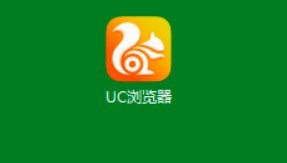
2、点击【三横线】图标
3、点击【设置】
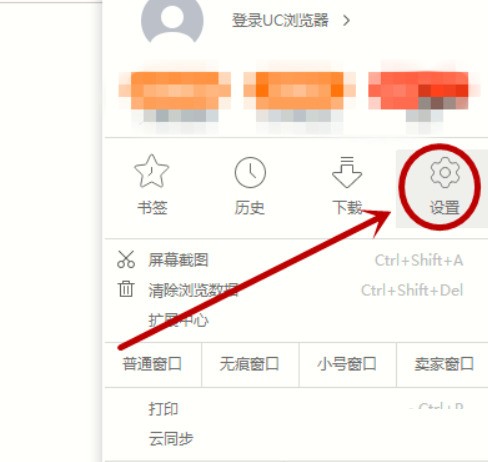
4、单击左侧列【标签页】
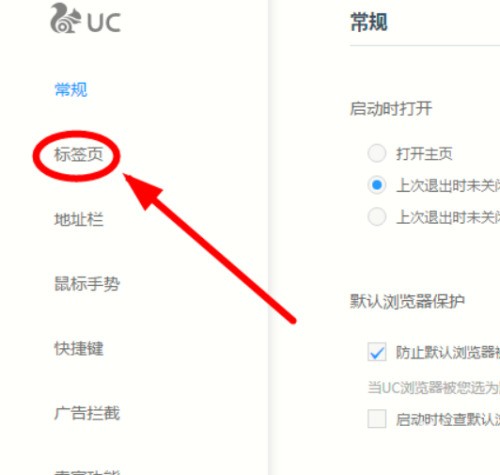
5、【在新的标签页打开书签】默认已经勾选
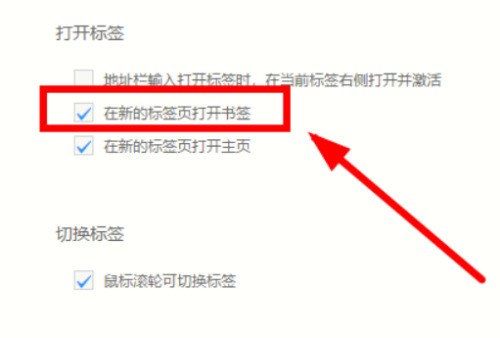
6、点击【在新的标签页打开书签】选项,去掉勾选即可
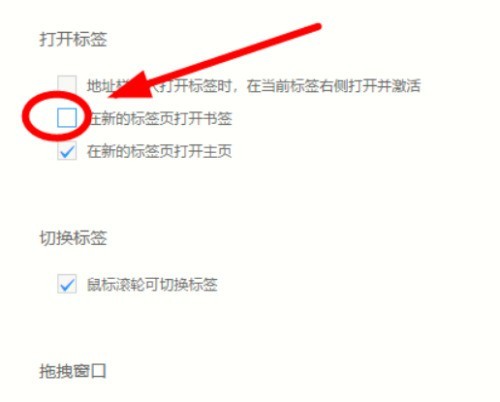
以上就是UC浏览器阻止书签在新窗口打开的全部内容,大家是不是已经明白了呢?
文章标题:UC浏览器怎么阻止书签在新窗口打开?UC浏览器阻止书签在新窗口打开的步骤介绍
文章链接://www.hpwebtech.com/jiqiao/109704.html
为给用户提供更多有价值信息,ZOL下载站整理发布,如果有侵权请联系删除,转载请保留出处。
相关软件推荐
其他类似技巧
- 2024-03-26 10:31:31UC浏览器中领福利卡的详细教程
- 2024-03-25 10:50:15UC浏览器离线网页的详细操作
- 2024-03-25 10:50:15打开UC浏览器免流量的详细步骤
- 2024-03-25 10:50:15UC浏览器中设置极速模式的简单步骤
- 2024-03-25 10:50:15UC浏览器设置主页的详细步骤
- 2024-03-25 10:50:15UC浏览器查看视频播放历史的简单步骤
- 2024-03-25 10:50:14UC浏览器进行松果兑换的详细步骤
- 2024-03-25 10:44:35UC浏览器松果兑换失败的处理方法
- 2024-03-25 10:44:35UC浏览器网页错乱打不开的处理步骤
- 2024-03-25 10:44:35UC浏览器无法中打开论坛模式的操作步骤
UC浏览器电脑版软件简介
UC浏览器电脑版是UC优视全新推出的PC端电脑版的uc浏览器,uc浏览器电脑版是基于Chrome的浏览器,具备大多数浏览器标配的功能,比如无痕浏览、浏览加速、鼠标手势、老板键、广告拦截(支持订阅过滤规则)等,UC浏览器电脑版跟很多Chrome内核的浏览器一样,具有自己的应用商店。软件特色:双核双引擎:搭载最新的Blink内核... 详细介绍»









